فهرست مطالب
این مقاله به چگونگی حذف سریع بخشی از متن از سلولهای اکسل با استفاده از فرمولها و ویژگیهای داخلی میپردازد.
در این آموزش، رایجترین موارد حذف کاراکترها را بررسی میکنیم. در اکسل آیا می خواهید متن خاصی را از چندین سلول حذف کنید؟ یا شاید اولین یا آخرین کاراکتر یک رشته را حذف کنید؟ یا شاید فقط یک اتفاق خاص از یک کاراکتر مشخص را حذف کنید؟ وظیفه شما هر چه باشد، بیش از یک راه حل برای آن پیدا خواهید کرد!
چگونه یک کاراکتر خاص را در اکسل حذف کنید
اگر هدف شما از بین بردن یک کاراکتر خاص از سلول های اکسل، دو راه آسان برای انجام آن وجود دارد - Find & ابزار و یک فرمول را جایگزین کنید.
حذف کاراکتر از سلول های متعدد با استفاده از Find and Replace
با در نظر گرفتن اینکه حذف یک کاراکتر چیزی جز جایگزین کردن آن با هیچ چیز نیست، می توانید از Find and Replace اکسل استفاده کنید. ویژگی برای انجام کار.
- محدوده ای از سلول ها را انتخاب کنید که می خواهید یک کاراکتر خاص را حذف کنید.
- Ctrl + H را فشار دهید تا Find and Replace<2 باز شود> گفتگو.
- در کادر Find what ، نویسه را تایپ کنید.
- کادر Replace with را خالی بگذارید.
- روی Replace all کلیک کنید.
به عنوان مثال، در اینجا نحوه حذف نماد # از سلول های A2 تا A6 آمده است.
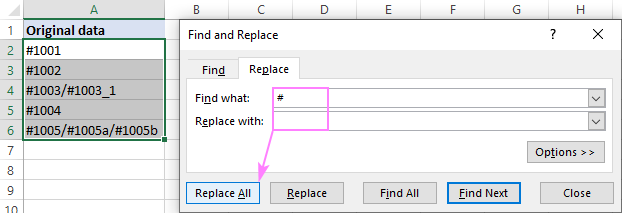
در نتیجه، نماد هش به یکباره از تمام سلول های انتخاب شده حذف می شود و یک گفتگوی پاپ آپ به شما اطلاع می دهد که چند سلولجایگزین هایی انجام شده است:
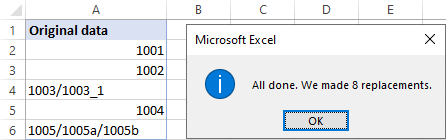
نکات و یادداشت ها:
- این روش کاراکترها را مستقیماً در داده های منبع شما حذف می کند. اگر نتیجه با آنچه انتظار داشتید متفاوت است، Ctrl + Z را فشار دهید تا تغییر را لغو کنید و داده های اصلی خود را برگردانید.
- اگر با نویسه های الفبایی سر و کار دارید که حروف بزرگ و کوچک اهمیت دارد، روی گزینه ها کلیک کنید تا گفتگوی یافتن و جایگزینی را گسترش دهید، و سپس کادر Match case را برای انجام جستجوی حساس به حروف کوچک علامت بزنید.
حذف کاراکتر خاصی از رشته با استفاده از یک فرمول
برای حذف یک کاراکتر خاص از هر موقعیتی که یک رشته است، از این فرمول SUBSTITUTE عمومی استفاده کنید:
SUBSTITUTE( رشته , char , "")در مورد ما، فرمول به این شکل است:
=SUBSTITUTE(A2, "#", "")
در اصل، کاری که فرمول انجام می دهد این است که فرمول را پردازش می کند. رشته ای در A2 است و هر نماد هش (#) را با یک رشته خالی ("") جایگزین می کند.
فرمول بالا را در B2 وارد کنید، آن را از طریق B6 کپی کنید و این نتیجه را دریافت خواهید کرد:
0> 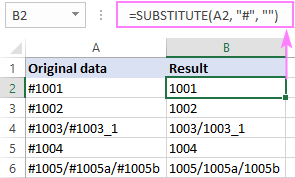 nd B3 (به تراز پیشفرض چپ معمولی برای مقادیر متن توجه کنید).
nd B3 (به تراز پیشفرض چپ معمولی برای مقادیر متن توجه کنید).
اگر میخواهید نتیجه یک عدد باشد، فرمول بالا را در تابع VALUE به این صورت بپیچید:
=VALUE(SUBSTITUTE(A2, "#", ""))
یا میتوانید عملیات ریاضی را انجام دهید که نسخه اصلی را تغییر نمیدهد.مقدار، مثلاً 0 را اضافه کنید یا در 1 ضرب کنید:
=SUBSTITUTE(A2, "#", "")*1
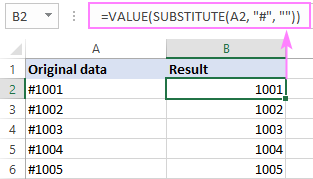
حذف چند کاراکتر در یک زمان
برای حذف چند کاراکتر با یک فرمول، به سادگی تودرتو قرار دهید SUBSTITUTE یکی به یکدیگر عمل می کند.
به عنوان مثال، برای خلاص شدن از شر نماد هش (#)، اسلش جلو (/) و اسلش عقب (\)، فرمول مورد استفاده در اینجا آمده است:
=SUBSTITUTE(SUBSTITUTE(SUBSTITUTE(A2, "#",""), "/", ""), "\", "")
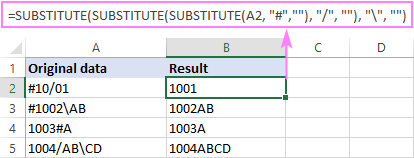
نکات و نکات:
- عملکرد SUBSTITUTE به حروف حساس است ، لطفاً هنگام کار با حروف این را در نظر داشته باشید.
- اگر مایلید نتایج به صورت مقدار مستقل روی رشته های اصلی باشد، از گزینه Paste special - Values برای جایگزینی فرمول ها با مقادیر آنها استفاده کنید.
- در شرایطی که کاراکترهای مختلف زیادی برای حذف وجود دارد، استفاده از یک تابع RemoveChars تعریف شده توسط LAMBDA بسیار راحت تر است.
چگونه متن خاصی را حذف کنیم از سلول اکسل
دو روشی که ما برای حذف یک کاراکتر استفاده کردیم، میتوانند یک توالی از کاراکترها را به خوبی مدیریت کنند.
حذف متن از چندین سلول
برای حذف متن خاصی از هر سلول در محدوده انتخاب شده، Ctrl + H را فشار دهید تا کادر گفتگوی Find and Replace نمایش داده شود، و سپس:
- ناخواسته را وارد کنید متن را در کادر چیزی را پیدا کنید .
- کادر جایگزینی با را خالی بگذارید.
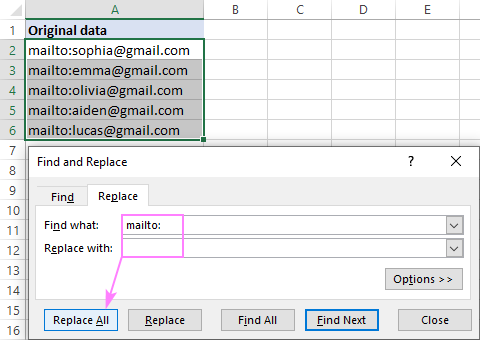
با کلیک بر روی دکمه Replace All همه جایگزینها یکباره انجام میشود:

حذف متن خاصی از سلول با استفاده از یکformula
برای حذف بخشی از یک رشته متن، شما دوباره از تابع SUBSTITUTE به شکل اصلی آن استفاده می کنید:
SUBSTITUTE( سلول ، متن ، "")به عنوان مثال، برای حذف زیررشته "mailto:" از سلول A2، فرمول این است:
=SUBSTITUTE(A2, "mailto:", "")
این فرمول به B2 می رود، و سپس آن را به تعداد زیادی به پایین می کشید. ردیفها در صورت نیاز:
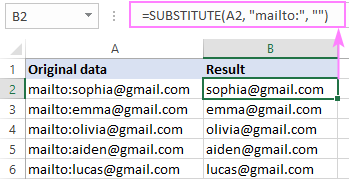
نحوه حذف نمونه N از یک کاراکتر خاص
در شرایطی که میخواهید یک خاص وقوع را حذف کنید از یک کاراکتر خاص، آخرین آرگومان اختیاری تابع SUBSTITUTE را تعریف کنید. در فرمول عمومی زیر، instance_num تعیین می کند که کدام نمونه از کاراکتر مشخص شده باید با یک رشته خالی جایگزین شود:
SUBSTITUTE( string , char , " "، instance_num )به عنوان مثال:
برای از بین بردن اولین اسلش در A2، فرمول شما این است:
=SUBSTITUTE(A2, "/", "", 1)
برای حذف دومین کاراکتر اسلش، فرمول این است:
=SUBSTITUTE(A2, "/", "", 2)

نحوه حذف اولین کاراکتر
برای حذف اولین کاراکتر از سمت چپ رشته ، می توانید از یکی از فرمول های زیر استفاده کنید. هر دو یک کار را انجام می دهند، اما به روش های مختلف.
REPLACE( cell , 1, 1, "")به زبان انسانی ترجمه شده، فرمول می گوید: در سلول مشخص شده، بگیرید 1 کاراکتر ( num_chars ) از موقعیت 1 (start_num)، و آن را با یک رشته خالی ("") جایگزین کنید.
RIGHT( cell , LEN( cell ) - 1)در اینجا، 1 را کم می کنیمکاراکتری از طول کل رشته که توسط تابع LEN محاسبه می شود. این تفاوت به RIGHT منتقل می شود تا آن تعداد کاراکتر را از انتها استخراج کند.
به عنوان مثال، برای حذف اولین کاراکتر از A2، فرمول ها به شرح زیر است:
=REPLACE(A2, 1, 1, "")
=RIGHT(A2, LEN(A2) - 1)
تصویر زیر فرمول REPLACE را نشان می دهد. فرمول RIGHT LEN دقیقاً همان نتایج را ارائه می دهد.
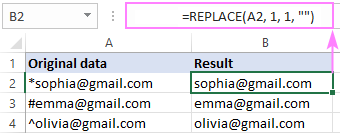
برای حذف هر n کاراکتر از ابتدای یک رشته، لطفاً ببینید چگونه کاراکترها را از سمت چپ در حذف کنید. Excel.
نحوه حذف آخرین کاراکتر
برای حذف آخرین کاراکتر از انتهای رشته، فرمول این است:
منطق مشابه فرمول RIGHT LEN از مثال قبلی است:
شما 1 را از طول کل سلول کم می کنید و تفاوت را به سمت چپ ارائه می کنید. تابع، بنابراین می تواند تعداد زیادی کاراکتر را از ابتدای رشته بکشد.
به عنوان مثال، می توانید آخرین کاراکتر را از A2 با استفاده از این فرمول حذف کنید:
=LEFT(A2, LEN(A2) - 1)
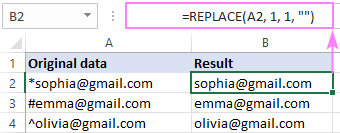
برای حذف هر n کاراکتر از انتهای یک رشته، لطفاً به نحوه حذف کاراکترها از سمت راست در اکسل مراجعه کنید.
حذف متن بعد از یک کاراکتر خاص
برای حذف همه چیز پس از یک کاراکتر مشخص، فرمول عمومی این است:
LEFT( رشته ، SEARCH( char ، رشته ) -1)لوژی c بسیار ساده است: تابع SEARCH مقدار را محاسبه می کندموقعیت کاراکتر مشخص شده و آن را به تابع LEFT منتقل می کند که تعداد کاراکترهای مربوطه را از ابتدا می آورد. نه برای خروجی خود جداکننده، 1 را از نتیجه SEARCH کم می کنیم.
به عنوان مثال، برای حذف متن پس از دو نقطه (:)، فرمول B2 این است:
=LEFT(A2, SEARCH(":", A2) -1)
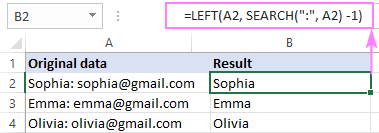
برای مثالهای فرمول بیشتر، لطفاً به حذف متن قبل یا بعد از یک کاراکتر خاص مراجعه کنید.
نحوه حذف فاصلههای قبل و بعد از متن در Excel
در پردازندههای متن مانند Microsoft Word، گاهی اوقات یک فضای خالی قبل از متن به عمد اضافه می شود تا یک جریان متعادل و ظریف برای چشم خواننده ایجاد کند. در برنامههای صفحهگسترده، فضاهای پیشرو و انتهایی ممکن است بدون توجه خزیده و مشکلات زیادی ایجاد کنند. خوشبختانه، مایکروسافت اکسل یک تابع ویژه به نام TRIM برای حذف فضاهای اضافی دارد.
فرمول حذف فضاهای اضافی از سلول ها به این سادگی است:
=TRIM(A2)
جایی که A2 رشته متن اصلی شما است.
همانطور که در تصویر زیر می بینید، تمام فاصله های قبل از متن، بعد از متن و بین کلمات/رشته های فرعی را به جز یک کاراکتر فاصله حذف می کند.
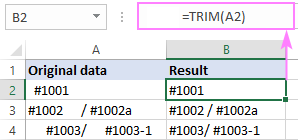
اگر این فرمول ساده برای شما کار نمی کند، به احتمال زیاد در کاربرگ شما فضاهای خالی یا نویسه های غیرقابل چاپ وجود دارد.
برای خلاص شدن از شر آنها، <16 را تبدیل کنید>فضاهای بدون شکست به فضاهای منظم با کمک SUBSTITUTE:
SUBSTITUTE(A2, CHAR(160), " ")
جایی که کد 160 استتعداد نویسه فاصله بدون شکست ( ).
علاوه بر این، از تابع CLEAN برای حذف کاراکترهای غیرقابل چاپ :
CLEAN(SUBSTITUTE(A2, CHAR(160), " "))
Nest استفاده کنید ساختار فوق در تابع TRIM، و فرمول کاملی برای حذف فاصله های قبل/پس از متن و همچنین فاصله های غیرقابل چاپ و کاراکترهای غیرچاپ دریافت خواهید کرد:
=TRIM(CLEAN(SUBSTITUTE(A2, CHAR(160), " ")))
برای اطلاعات بیشتر، لطفاً به نحوه حذف فضاها در اکسل مراجعه کنید.
حذف کاراکترها در اکسل با Flash Fill
در سناریوهای ساده، Flash Fill Excel می تواند به شما کمک کند و کاراکترها یا بخشی از متن را حذف کند. به طور خودکار بر اساس الگوی ارائه شده توسط شما.
فرض کنید شما یک نام و آدرس ایمیل در یک سلول دارید که با کاما از هم جدا شده اند. شما می خواهید همه چیز را بعد از کاما (از جمله خود کاما) حذف کنید. برای انجام این کار، این مراحل را انجام دهید:
- یک ستون خالی در سمت راست داده های منبع خود وارد کنید.
- در اولین سلول ستون جدید اضافه شده، مقدار را تایپ کنید. میخواهید نگه دارید (نام در مورد ما).
- شروع به تایپ مقدار در سلول بعدی کنید. به محض اینکه اکسل الگو را تعیین کرد، پیش نمایش داده هایی را نشان می دهد که باید در سلول های زیر با همان الگوی پر شوند.
- کلید Enter را برای پذیرش پیش نمایش فشار دهید.
تمام شد!
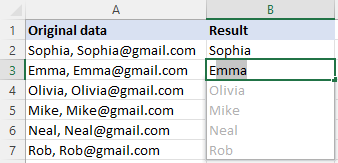
توجه داشته باشید. اگر اکسل قادر به تشخیص یک الگو در داده های شما نیست، چند خانه دیگر را به صورت دستی پر کنید تا نمونه های بیشتری ارائه شود. همچنین مطمئن شوید که Flash Fill فعال باشددر اکسل شما اگر باز هم کار نکرد، باید به روش دیگری متوسل شوید.
ابزارهای ویژه برای حذف کاراکترها یا متن در اکسل
این بخش آخر راه حل های خود را برای حذف متن از سلول های اکسل ارائه می دهد. اگر عاشق یافتن راههای ساده برای مقابله با چالشهای پیچیده هستید، از ابزارهای مفید همراه با Ultimate Suite لذت خواهید برد.
در برگه Ablebits Data ، در Text گروه، سه گزینه برای حذف کاراکترها از سلول های اکسل وجود دارد:
- کاراکترها و رشته های فرعی خاص
- نویسه ها در یک موقعیت خاص
- کاراکترهای تکراری
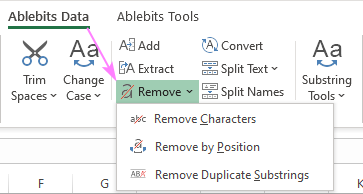
برای حذف کاراکتر یا زیررشته خاص از سلول های انتخاب شده، به این ترتیب عمل کنید:
- کلیک کنید حذف > ; حذف کاراکترها .
- گزینه مناسب با نیازهای شما را انتخاب کنید.
- کادر حساس به حروف کوچک و کوچک را علامت بزنید یا علامت آن را بردارید.
- حذف را بزنید.
در زیر چند نمونه وجود دارد که معمول ترین سناریوها را پوشش می دهد.
حذف نویسه خاص
برای حذف یک نویسه(های) خاص از چندین سلول به طور همزمان، حذف کاراکترهای سفارشی را انتخاب کنید.
به عنوان مثال، ما در حال حذف همه موارد حروف بزرگ A و B از محدوده A2:A4 هستیم. :
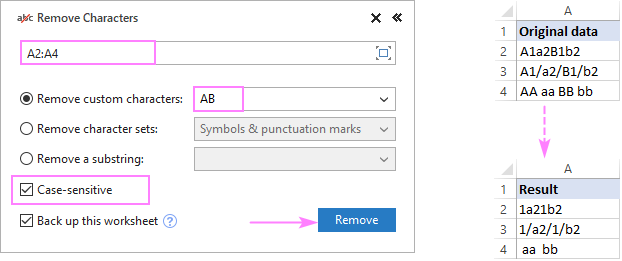
حذف کنید e یک مجموعه کاراکتر از پیش تعریف شده
برای حذف مجموعه خاصی از کاراکترها، حذف مجموعه کاراکترها را انتخاب کنید و سپس یکی از موارد زیر را انتخاب کنید.گزینه ها:
- کاراکترهای غیرچاپ - هر یک از 32 کاراکتر اول مجموعه 7 بیتی ASCII (مقادیر کد 0 تا 31) از جمله یک کاراکتر برگه، خط را حذف می کند. شکستن، و غیره.
- کاراکترهای متن - متن را حذف می کند و اعداد را نگه می دارد.
- کاراکترهای عددی - اعداد را از رشته های الفبایی حذف می کند.
- نمادها & علائم نگارشی - علائم و علائم نگارشی خاص مانند نقطه، علامت سوال، علامت تعجب، کاما و غیره را حذف می کند.
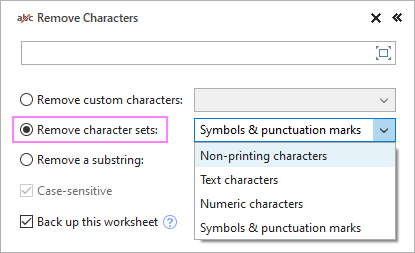
حذف بخشی از متن
برای حذف بخشی از یک رشته، گزینه Remove a substring را انتخاب کنید.
به عنوان مثال، برای استخراج نام های کاربری از آدرس های Gmail، "@gmail.com را حذف می کنیم. " substring:
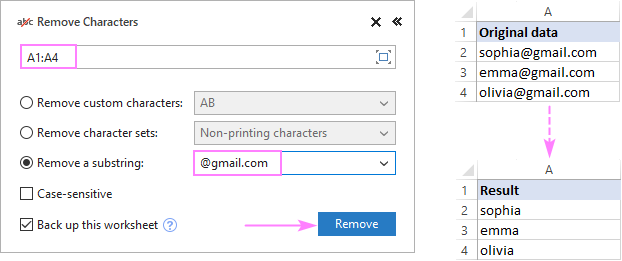
به این ترتیب می توان متن و کاراکترها را از سلول های اکسل حذف کرد. از شما سپاسگزارم که خواندید و مشتاقانه منتظر دیدار شما در وبلاگ ما در هفته آینده هستم!
دانلودهای موجود
حذف کاراکترها در Excel - نمونه ها (فایل xlsm.)
Ultimate Suite - نسخه ارزیابی (فایل exe)
>
